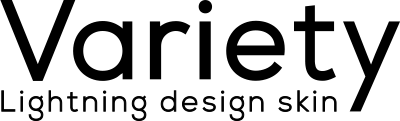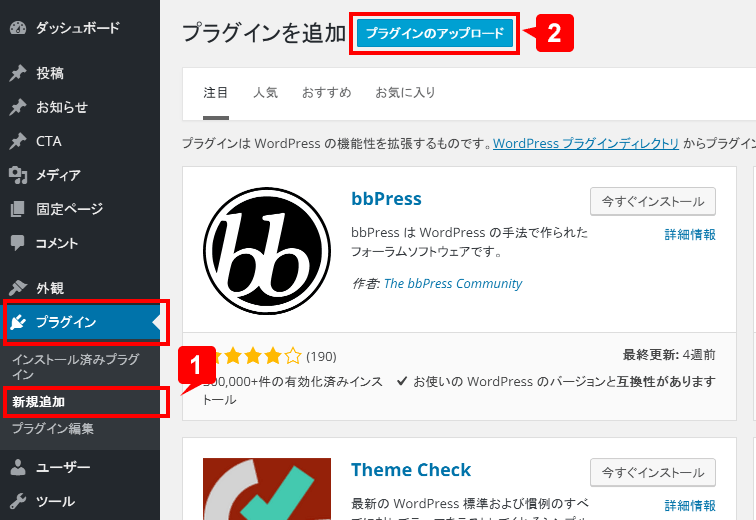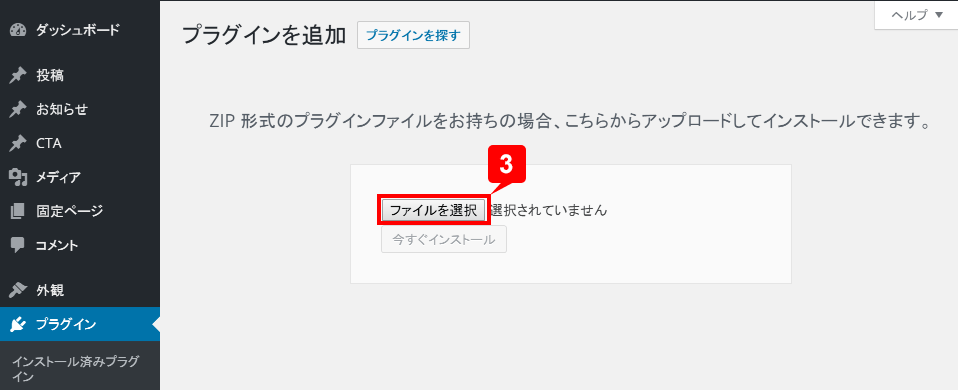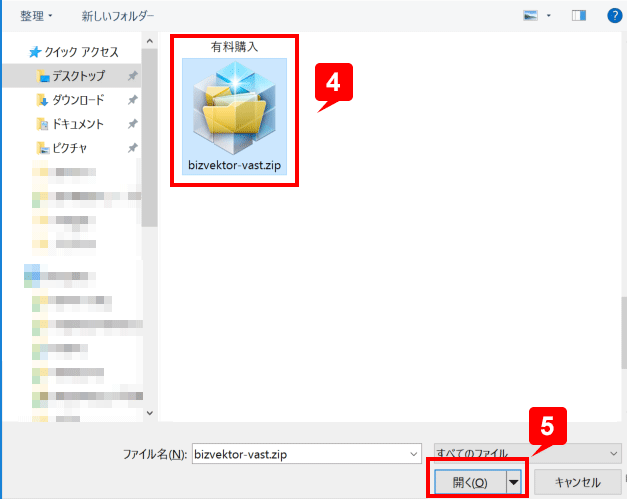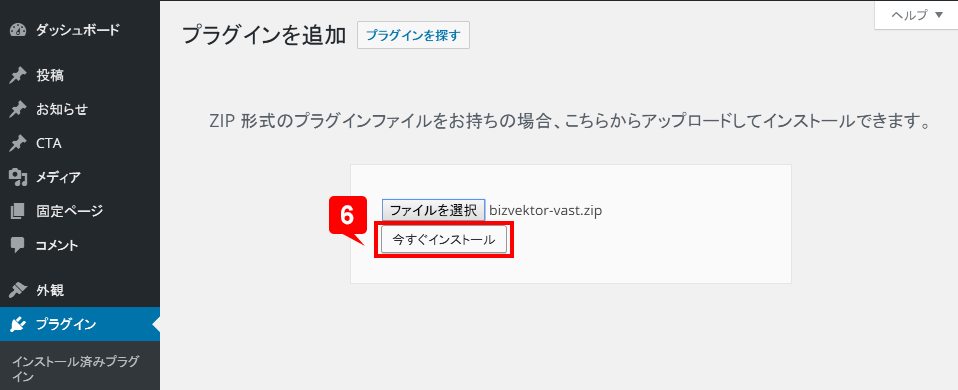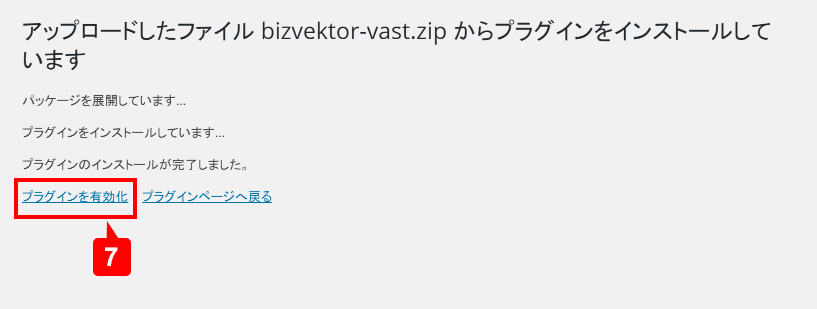プラグインのインストール
管理画面からアップロードする場合
- 「管理画面」→「プラグイン」→「新規追加」画面※1に移動します。
- 「プラグインのインストール」画面でタイトル下の「アップロード」※2をクリック
- 「ファイルを選択」ボタン※3をクリック。
- アップロードするプラグインのファイルを選択※4して「開く」ボタン※5でアップロード
- 「いますぐインストール」※6をクリック
- 「プラグインを有効化」※7をクリックします。
FTPなどで直接アップロードする場合
公式サイトからダウンロードできるプラグインの他に、一般のサイトで公開されているプラグインも多数ありますので、それらを利用する場合は /wp-content/plugins/ フォルダにアップロードします。
- /wp-content/plugins/ フォルダに、ダウンロードしたファイルを解凍してアップロード
- 管理画面左メニューの「プラグイン」を開くと、インストールされているプラグインの一覧が表示されます。
アップロードしたプラグインが含まれているはずですので、有効化をすると利用出来るようになります。